Met het succes van Google Chromecast is het geen wonder dat Roku besloot dezelfde markt te testen met de Streaming Stick. Net als bij de Chromecast ziet deze mediastreamer eruit als een USB-stick, alleen heeft hij een HDMI-poort en een uiteinde zodat je hem rechtstreeks op je tv kunt aansluiten.
Het is een beetje dunner en lichter dan de bolvormige Chromecast, dus het mag geen van de andere HDMI-poorten van je tv verbergen. Helaas wordt de Streaming Stick niet geleverd met een HDMI-verlengkabel als deze in de weg zit; Om deze reden wordt Google Chromecast geleverd met een verlengkabel.
De Roku Streaming Stick wordt gevoed via USB, dus u zou de meegeleverde micro-USB-kabel op een vrije poort op uw tv moeten kunnen aansluiten. Als je er geen hebt, of als je merkt dat de poorten van je tv niet genoeg stroom leveren, zit er een 1A USB-lichtnetadapter in de doos.
Dat is zo ver als de Chromecast-vergelijkingen eindigen, aangezien de Streaming Stick niet vereist dat u inhoud vanaf een smartphone of tablet naar hem cast, maar in plaats daarvan zijn eigen zelfstandige apps en besturingssysteem uitvoert. Een voordeel van dit systeem is dat de Streaming Stick uitzonderlijk eenvoudiger te installeren en configureren is, omdat je alles op het scherm doet met de meegeleverde afstandsbediening.
Het is een vrij eenvoudige afstandsbediening, met een cursorpad, home, back, OK en afspeelknoppen, maar het past bij de eenvoudige interface van de Streaming Stick. Het is jammer dat deze afstandsbediening niet de koptelefoonpoort van de Roku 3-afstandsbediening heeft, wat geweldig was voor tv-kijken ‘s avonds laat.




Je eerste taak is om de Streaming Stick in te stellen. U moet even wachten voordat het start, wat meer dan een minuut duurde. Als u uw tv uitschakelt bij het stopcontact of de fysieke aan / uit-knop gebruikt wanneer u hem niet gebruikt, betekent dit dat u elke keer dat u de Streaming Stick wilt gebruiken even moet wachten, wat een beetje vervelend is .
De eerste keer dat u het apparaat inschakelt, moet u zich aanmelden bij uw Roku-account (u kunt er gratis een maken als u er geen heeft) en het apparaat verbinden met uw thuisnetwerk. Het heeft een 802.11n Wi-Fi-adapter aan de binnenkant en is compatibel met zowel 2,4 GHz- als 5GHz-netwerken.
Zodra je de Streaming Stick op je thuisnetwerk hebt, kun je de Remote for Roku-app voor Android of iPhone gebruiken. Deze hebben het voordeel dat je het softwaretoetsenbord van je telefoon kunt gebruiken om tekst in te voeren, wat sneller is dan het gebruik van het schermtoetsenbord van de Streaming Stick via de afstandsbediening.
Iedereen die bekend is met Roku’s andere mediastreamers zal zich hier meteen thuis voelen, aangezien de Streaming Stick exact dezelfde interface heeft. Een groot betegeld startscherm toont je de apps (genaamd Channels) die je hebt geïnstalleerd. Nieuwe kanalen kunnen worden toegevoegd via de kanaalwinkel. Het is onderverdeeld in categorieën, maar er is geen manier om naar een specifieke app te zoeken, wat het vinden van een kanaal behoorlijk bewerkelijk kan maken, vooral als er meer dan 450 zijn om te zoeken. Niet alle kanalen zijn gratis, dus u moet uw creditcardgegevens opgeven wanneer u uw Roku-account aanmaakt.
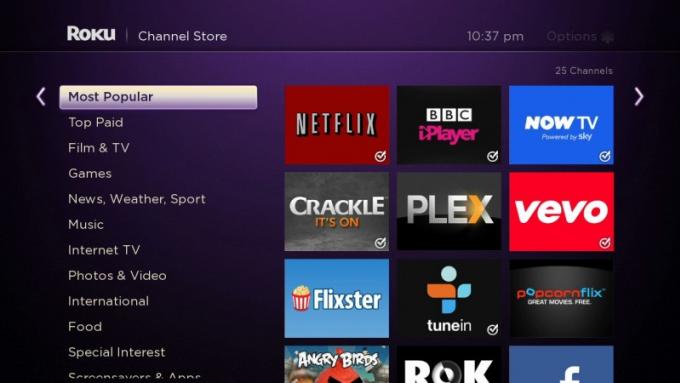
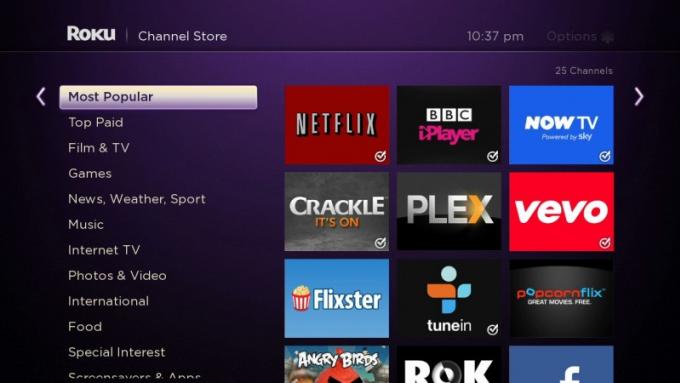
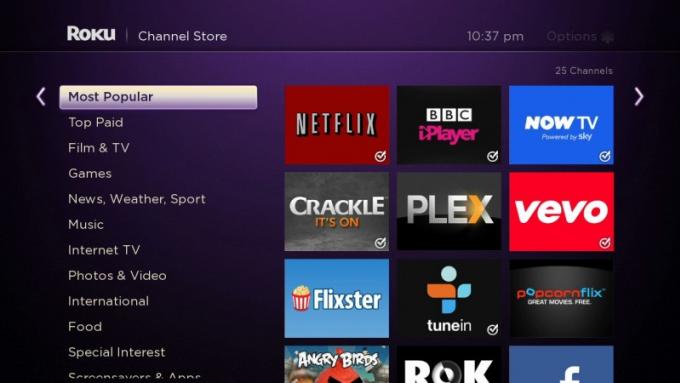
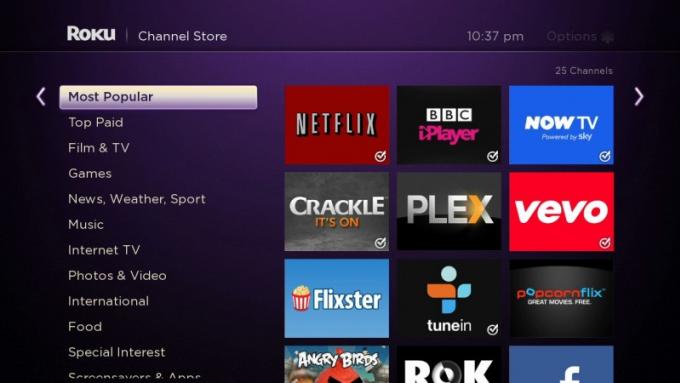
Helaas vonden we de Streaming Stick wat traag bij het navigeren tussen schermen, met af en toe trage overgangen en animaties. Sommige zenders waren ook traag om te starten. Dit is echt jammer, want een van de beste dingen van reguliere Roku-streamers is hun snelheid en reactievermogen. Gelukkig compenseert de breedte van de beschikbare inhoud meestal kleine tekortkomingen in de interface.



